'>

Kaip svarbus žaidimų aparatinės įrangos rodiklis, FPS (kadras per sekundę) reiškia vaizdų skaičių, kurį kiekvieną sekundę rodo jūsų monitorius. Kuo daugiau kadrų bus rodoma per sekundę, tuo geresnę vaizdo kokybę ir žaidimo našumą turėsite. Kitaip tariant, padidindami FPS žaidimuose (jei įmanoma), turėtumėte sugebėti juos žaisti sklandžiau, atsižvelgiant į kitus veiksnius nepakitusius. Bet esmė ta, kaip mes galime žr. FPS CS: GO ? Perskaitykite ir sužinokite ...
Kaip parodyti FPS CS: GO
Jei įdomu, kas laikoma vidutiniu ar puikiu kadrų dažniu, pateikite apytiksliai įvertintą jūsų standartą.
- Žemiau nei 30 : Tai yra gana mažai, nes jūs patirsite įvairiausių vėlavimo problemų žaidime. Greičiausiai tai verčia jaustis žaisti skaidrių demonstraciją, nes negalite sklandžiai paleisti žaidimo, o tai iš esmės sugadina jūsų žaidimo patirtį.
- Tarp 30 ir 60 : Tai yra įprastas diapazonas. Pakanka, kad žaidimas veiktų normaliai, bet ne tam, kad būtų rodoma aukštos kokybės grafika.
- Tarp 60 ir 100 : Tai gana geras kadrų dažnis. Žaidimų patirtis galėtų būti patobulinta, tačiau daugumai žaidėjų to pakanka, nebent bandote kuo geriau išnaudoti savo aparatinę įrangą.
- Virš 100 : Greičiau puikus FPS. Naudodami šį kadrų dažnį, galite žaisti labai sklandžiai. Tiesiog mėgaukis!
Dabar eikime į priekį - ką turėtume daryti, kad pamatytume FPS (ar kitus rodiklius, jei reikia) CS: GO? Čia mes rekomenduojame jums du paprastus būdus. Jums nereikia jų visų išbandyti; tiesiog išsirinkite jums labiausiai tinkantį.
1 būdas: rodykite FPS per „Steam“
2 būdas: naudokite CS: GO Console komandas
1 būdas: rodykite FPS per „Steam“
Tai turėtų būti paprasčiausias būdas rodyti FPS CS: GO - įgalinti Žaidimo FPS skaitiklis . Štai šie veiksmai:
1) Prisijunkite prie „Steam“. Viršutiniame kairiajame kampe spustelėkite Steam> Settings .
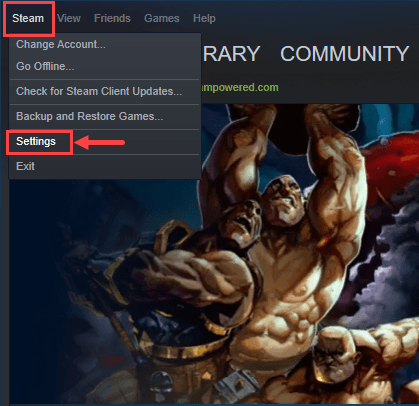
2) Pasirinkite Žaidime iš kairės srities. Tada dešiniajame skydelyje spustelėkite rodyklės žemyn mygtukas žemiau Žaidimo FPS skaitiklis norėdami išplėsti išskleidžiamąjį meniu. Pasirinkite norimą vietą, kurioje bus rodomi FPS.
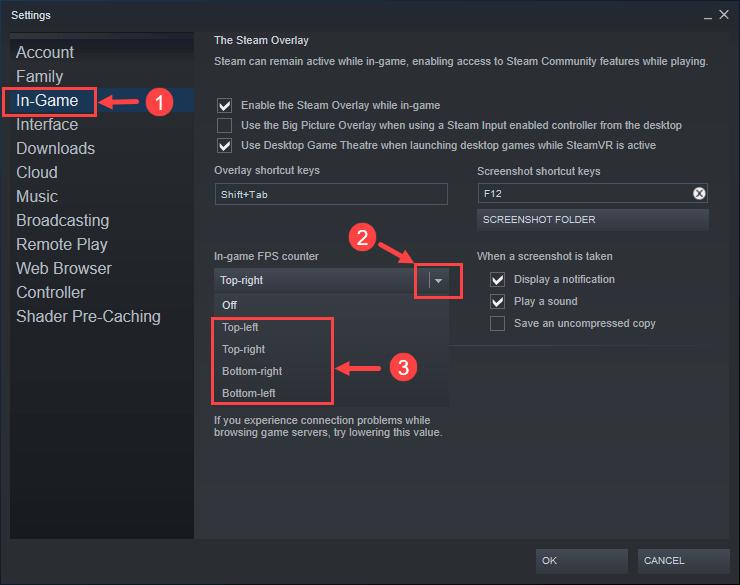
3) Nepamirškite patikrinti Didelio kontrasto spalva langelį, kad galėtumėte aiškiau matyti FPS.
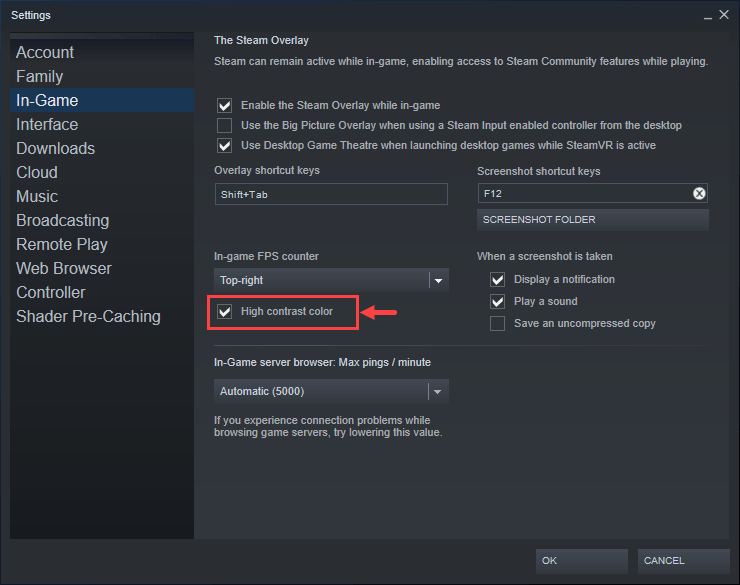
4) Dabar paleiskite CS: GO ir turėtumėte matyti FPS ekrane.
2 būdas: Naudokite CS: GO Console komandas
Taip pat galite rodyti FPS CS: GO naudodami savo įmontuotą komandų eilutės įrankį. Štai kaip:
Jei negalite aiškiai peržiūrėti šių ekrano kopijų, galite dešiniuoju pelės mygtuku spustelėkite kiekvieną paveikslėlį ir pasirinkite Atidaryti vaizdą naujame skirtuke .1) Paleiskite CS: GO. Kairiojoje srityje spustelėkite krumpliaračio piktogramą, kad atidarytumėte Nustatymai langas. Tada eikite į Žaidimo nustatymai> Žaidimas skirtuką. Slinkite per žemiau pateiktą sąrašą, kad surastumėte Įgalinti „Developer Console“ (~) ir pasirinkite Taip .
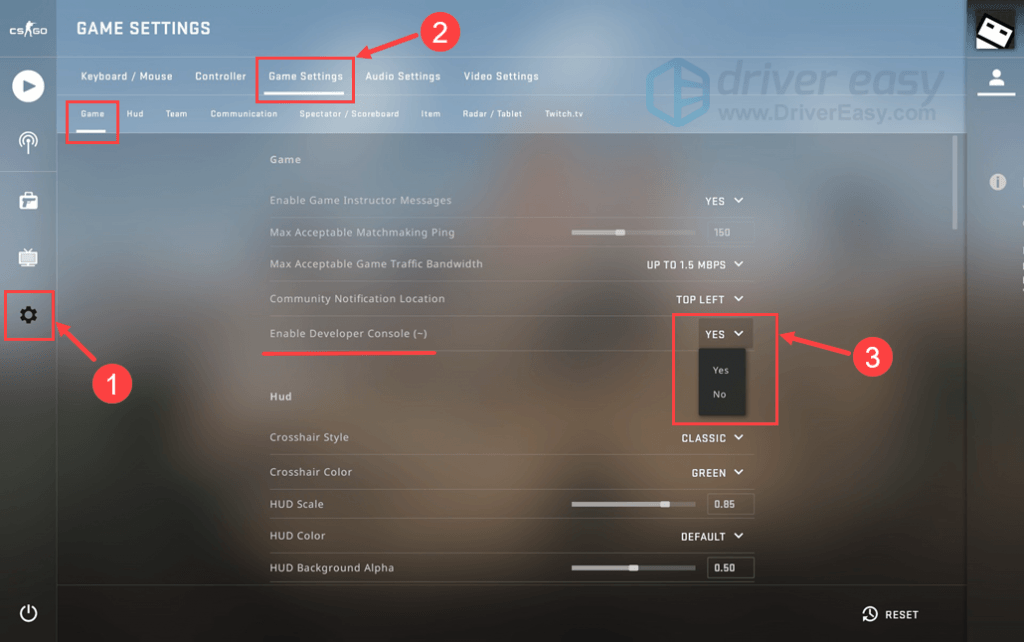
2) Išeikite iš Nustatymai langas. Paspauskite ~ klaviatūros klavišą (tas, kuris yra aukščiau esančiame skirtuke), norėdamas iškviesti komandinės eilutės langą CS: GO.
3) Tipas cl_showfps 1 ir spustelėkite Pateikti .
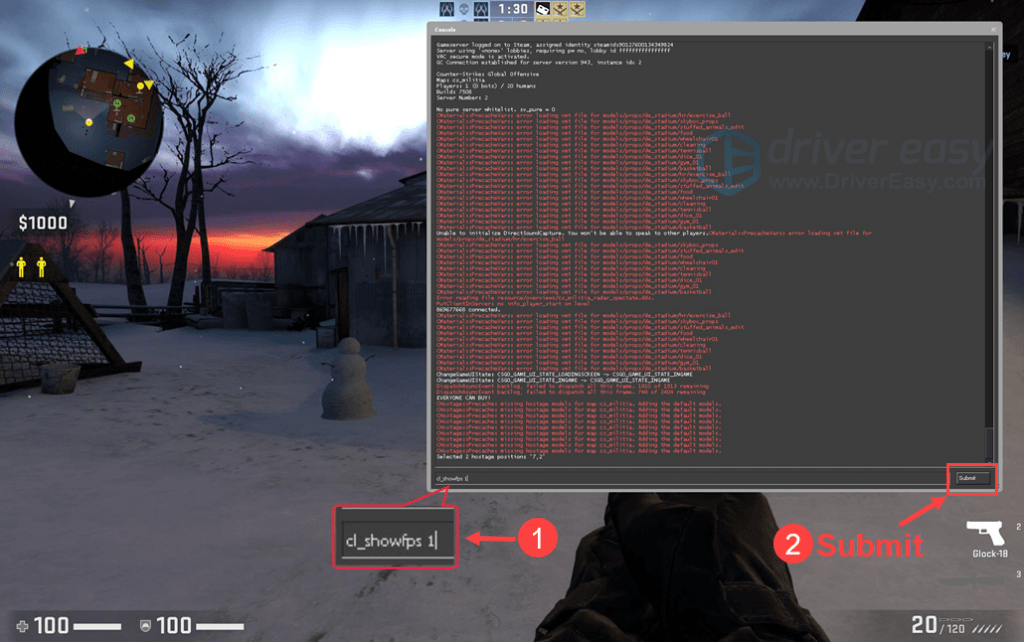 Jei norite pašalinti FPS indikatorių, tiesiog įveskite komandą cl_showfps 0 ir spustelėkite Pateikti .
Jei norite pašalinti FPS indikatorių, tiesiog įveskite komandą cl_showfps 0 ir spustelėkite Pateikti . 4) Viršutiniame kairiajame ekrano kampe pamatysite indikatorių (nors šiek tiek mažą), kaip parodyta žemiau.
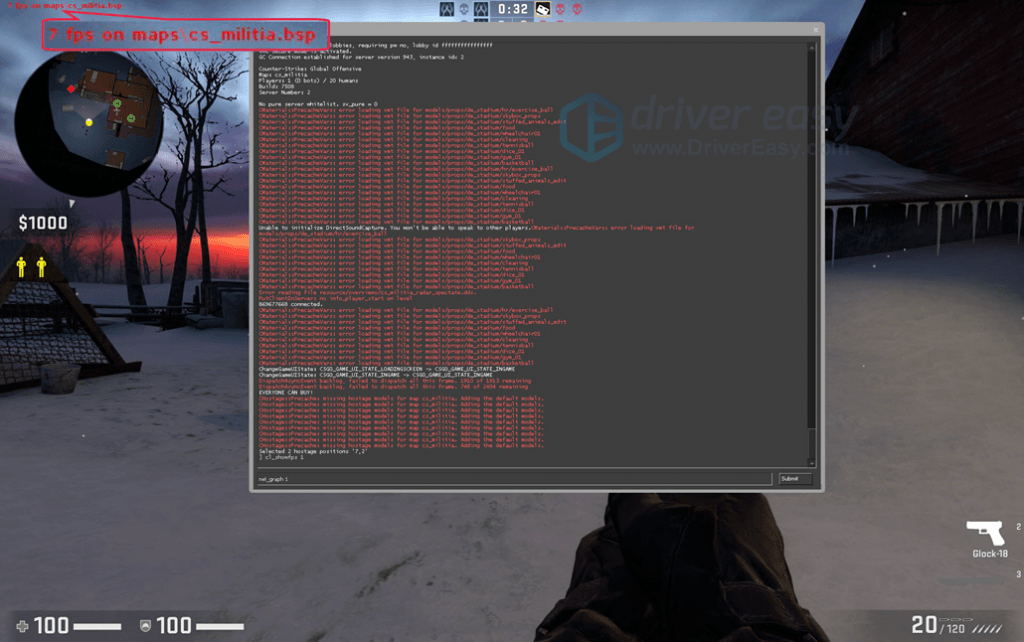
Dabar viskas nustatyta. Jei norite rodyti kitus rodiklius CS: GO, pasakykite ping laiką, galite atlikti šiuos veiksmus.
5) Komandinės eilutės lange įveskite net_graph 1 ir spustelėkite Pateikti . (Taip pat galite įvesti net_graph 0 pakeisti pakeitimą. )
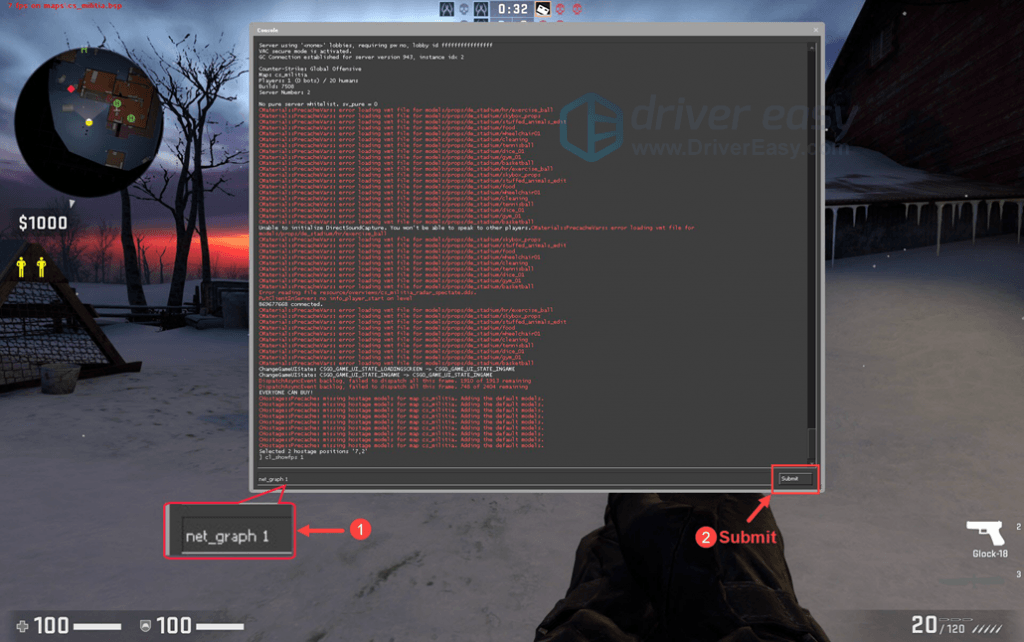
6) Dabar galite pamatyti keletą rodiklių, įskaitant FPS ir ping ekrano apačioje. Beje, jei ekrano kopijoje jūsų FPS yra toks pat mažas, kaip mano, jūs tikrai jausitės norėdami žaisti skaidrių demonstraciją.
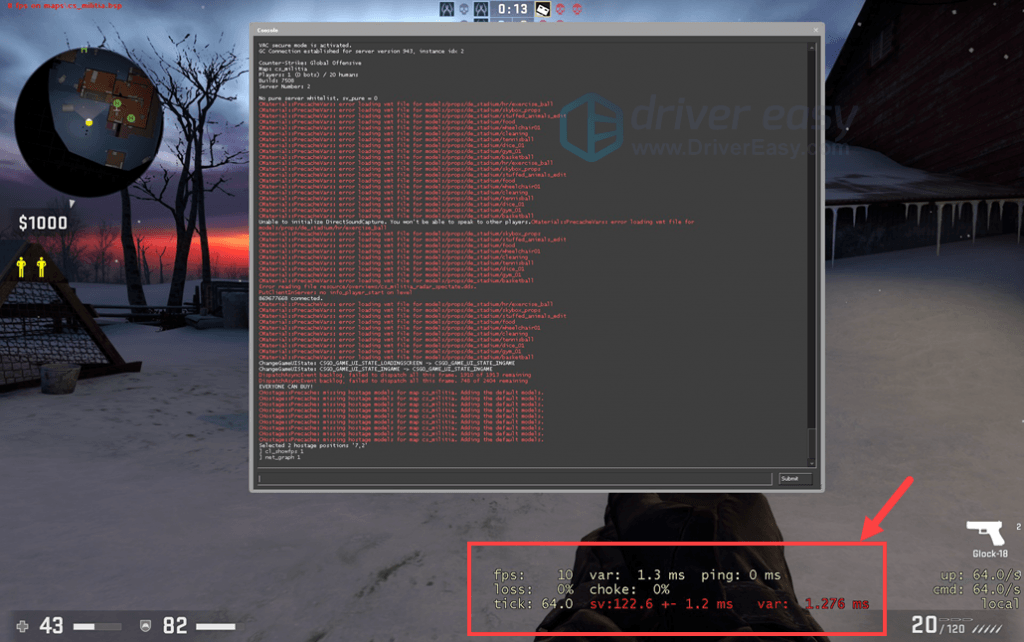
Čia jūs einate - dviem būdais rodyti FPS CS: GO! Jei jus taip pat užklumpa rimta vėlavimo problema, šis įrašas yra naudingas norint gauti daugiau informacijos apie sprendimus, kurie pagerina jūsų FPS. Prašome aplankyti https://www.drivereasy.com/knowledge/how-to-fix-csgo-fps-drops-issues/ .
Premijos patarimas: atnaujinkite įrenginio tvarkykles, kad patobulintumėte FPS
Pasenę, sugadinti ar nesuderinami tvarkyklės gali sumažinti jūsų FPS ir taip pakenkti žaidimui. Norėdami užtikrinti kompiuterio stabilumą ir padidinti žaidimų našumą, turėtumėte patikrinti, ar visi jūsų įrenginiai turi tinkamą tvarkyklę, ir atnaujinti tuos, kurie neturi.
Jei neturite laiko, kantrybės ar įgūdžių kompiuteriu atnaujinti tvarkykles rankiniu būdu, galite tai padaryti automatiškai Vairuotojas lengvai .
„Driver Easy“ automatiškai atpažins jūsų sistemą ir ras jai tinkamus tvarkykles. Nereikia tiksliai žinoti, kokia sistema veikia jūsų kompiuteris, nereikia rizikuoti atsisiųsti ir įdiegti netinkamą tvarkyklę ir nereikia jaudintis dėl klaidos diegiant. „Driver Easy“ rūpinasi viskuo.
Galite automatiškai atnaujinti tvarkykles naudodami „FREE Easy“ arba „Pro Easy“ versiją. Tačiau naudojant „Pro“ versiją reikia vos 2 paspaudimų (ir jūs gausite pilną palaikymą bei 30 dienų pinigų grąžinimo garantiją):
1) parsisiųsti ir įdiekite „Driver Easy“.
2] Paleiskite „Driver Easy“ ir spustelėkite Skenuoti dabar mygtuką. Tada „Driver Easy“ nuskaitys jūsų kompiuterį ir aptiks visas tvarkykles, turinčias problemų.
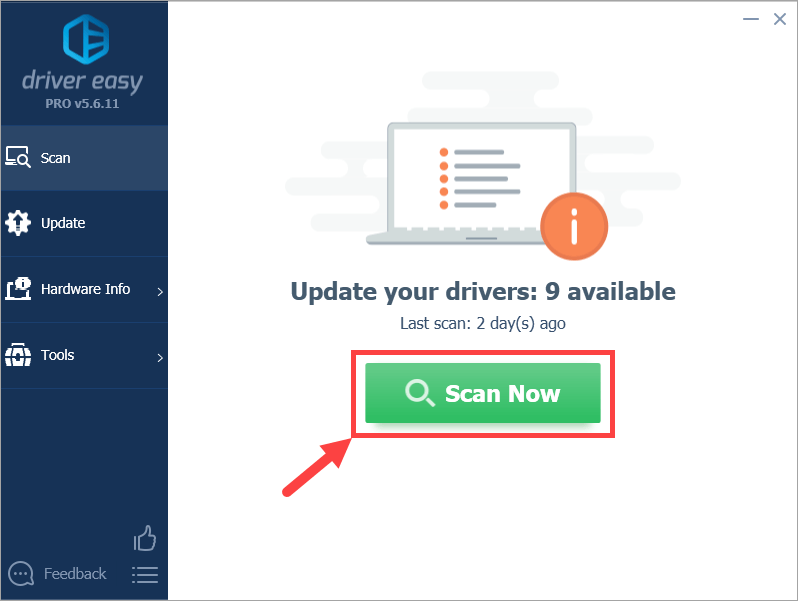
3) Spustelėkite Atnaujinti mygtuką šalia pažymėto įrenginio, kad automatiškai atsisiųstumėte teisingą tvarkyklės versiją (tai galite padaryti naudodami LAISVAS versija). Tada įdiekite tvarkyklę į savo kompiuterį.
Arba spustelėkite Atnaujinti viską automatiškai atsisiųsti ir įdiegti teisingą visų tvarkyklių versiją, kurios trūksta arba yra pasenusios jūsų sistemoje (tam reikia Pro versija - spustelėjus būsite paraginti naujovinti Atnaujinti viską ).
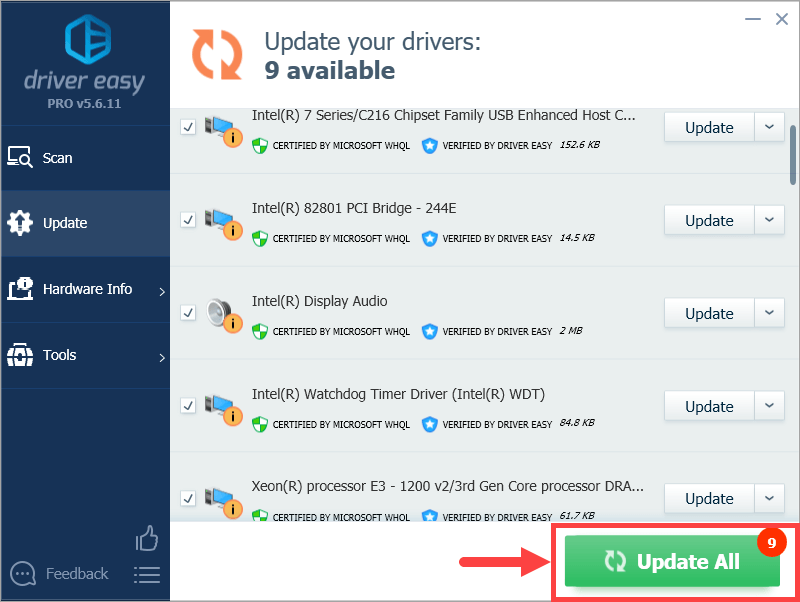
Pastaba: galite tai padaryti nemokamai, jei norite, bet tai iš dalies yra rankinis.
Jei turite kokių nors problemų naudojant „Driver Easy“, kad atnaujintumėte tvarkykles, nedvejodami rašykite mums el support@drivereasy.com . Mes visada esame čia, jei galime padėti.Tikimės, kad jums šis pranešimas bus naudingas. Jei turite klausimų ar idėjų, nedvejodami palikite komentarus žemiau. Ačiū, kad skaitėte, ir linkime sėkmės jums visiems!
![[2021 Fix] Įvertinant klaidos kodą 43](https://letmeknow.ch/img/network-issues/55/valorant-error-code-43.jpg)
![[IŠSPRĘSTA] Belaidė klaviatūra vėluoja sistemoje „Windows 10“.](https://letmeknow.ch/img/knowledge/61/wireless-keyboard-lagging-windows-10.jpg)



![[Išspręstas] Žaidimo atidarymas netinkamame monitoriuje](https://letmeknow.ch/img/knowledge-base/EE/solved-game-opening-on-wrong-monitor-1.png)
